Jak Defender dla Chmury Apps pomaga chronić środowisko usługi Box
Jako narzędzie do przechowywania plików w chmurze i współpracy usługa Box umożliwia użytkownikom udostępnianie swoich dokumentów w organizacji i partnerom w sposób usprawniony i wydajny. Korzystanie z usługi Box może ujawniać poufne dane nie tylko wewnętrznie, ale także współpracownikom zewnętrznym, a nawet gorzej udostępnić je publicznie za pośrednictwem udostępnionego linku. Takie zdarzenia mogą być spowodowane przez złośliwych podmiotów lub nieświadomych pracowników.
Połączenie box to Defender dla Chmury Apps zapewnia lepszy wgląd w działania użytkowników, zapewnianie wykrywania zagrożeń przy użyciu wykrywania anomalii opartych na uczeniu maszynowym, wykrywania ochrony informacji, takich jak wykrywanie udostępniania informacji zewnętrznych i włączanie zautomatyzowanych mechanizmów korygowania.
Główne zagrożenia
- Naruszone konta i zagrożenia wewnętrzne
- Wyciek danych
- Niewystarczająca świadomość zabezpieczeń
- Złośliwe oprogramowanie
- Oprogramowanie wymuszające okup
- Niezarządzane użycie własnego urządzenia (BYOD)
Jak Defender dla Chmury Apps pomaga chronić środowisko
- Wykrywanie zagrożeń w chmurze, kont zagrożonych i złośliwych testerów
- Odnajdywanie, klasyfikowanie, etykietowanie i ochrona danych regulowanych i poufnych przechowywanych w chmurze
- Wymuszanie zasad DLP i zasad zgodności dla danych przechowywanych w chmurze
- Ograniczanie ujawnienia udostępnionych danych i wymuszanie zasad współpracy
- Używanie dziennika inspekcji działań na potrzeby badań kryminalistycznych
Kontrolka Box z wbudowanymi zasadami i szablonami zasad
Do wykrywania i powiadamiania o potencjalnych zagrożeniach można użyć następujących wbudowanych szablonów zasad:
| Type | Nazwisko |
|---|---|
| Wbudowane zasady wykrywania anomalii | Działanie z anonimowych adresów IP Aktywność z rzadko występującego kraju Działanie z podejrzanych adresów IP Niemożliwa podróż Działanie wykonywane przez zakończonego użytkownika (wymaga identyfikatora Entra firmy Microsoft jako dostawcy tożsamości) Wykrywanie złośliwego oprogramowania Wiele nieudanych prób logowania Wykrywanie oprogramowania wymuszającego okup Nietypowe działania administracyjne Nietypowe działania usuwania plików Nietypowe działania udziału plików Nietypowe działania pobierania wielu plików |
| Szablon zasad działania | Logowania z ryzykownego adresu IP Masowe pobieranie przez pojedynczego użytkownika Potencjalna aktywność oprogramowania wymuszającego okup |
| Szablon zasad dotyczących plików | Wykrywanie pliku udostępnionego nieautoryzowanej domeny Wykrywanie pliku udostępnionego osobistym adresom e-mail Wykrywanie plików za pomocą interfejsu PII/PCI/PHI |
Aby uzyskać więcej informacji na temat tworzenia zasad, zobacz Tworzenie zasad.
Automatyzowanie mechanizmów kontroli ładu
Oprócz monitorowania potencjalnych zagrożeń można zastosować i zautomatyzować następujące akcje ładu usługi Box w celu skorygowania wykrytych zagrożeń:
| Typ | Akcja |
|---|---|
| Ład dotyczący danych | - Zmienianie poziomu dostępu łącza współdzielonego w folderach — Umieszczanie folderów w kwarantannie administratora — Umieszczanie folderów w kwarantannie użytkownika — Usuwanie współpracownika z folderów - Usuwanie bezpośrednich łączy udostępnionych w folderach - Usuwanie zewnętrznych współpracowników w folderach - Wysyłanie skrótu naruszenia DLP do właścicieli plików - Wysyłanie skrótu naruszenia do ostatniego edytora plików - Ustaw datę wygaśnięcia na link udostępniony folderu - Folder kosza |
| Zarządzanie użytkownikami | — Wstrzymywanie użytkownika — Powiadamianie użytkownika o alercie (za pośrednictwem identyfikatora Entra firmy Microsoft) — Wymagaj od użytkownika ponownego logowania (za pośrednictwem identyfikatora Entra firmy Microsoft) — Zawieszanie użytkownika (za pośrednictwem identyfikatora Entra firmy Microsoft) |
Aby uzyskać więcej informacji na temat korygowania zagrożeń z aplikacji, zobacz Zarządzanie połączonymi aplikacjami.
Ochrona urządzenia Box w czasie rzeczywistym
Zapoznaj się z naszymi najlepszymi rozwiązaniami dotyczącymi zabezpieczania i współpracy z użytkownikami zewnętrznymi oraz blokowania i ochrony pobierania poufnych danych do niezarządzanych lub ryzykownych urządzeń.
Połączenie Box do aplikacji Microsoft Defender dla Chmury
Ta sekcja zawiera instrukcje dotyczące łączenia aplikacji Microsoft Defender dla Chmury z istniejącym kontem usługi Box przy użyciu interfejsów API usługi App Połączenie or. To połączenie zapewnia wgląd i kontrolę nad użyciem usługi Box. Aby uzyskać informacje o sposobie ochrony urządzenia Box w usłudze Defender dla Chmury Apps, zobacz Protect Box.For information about how Defender dla Chmury Apps protects Box (Ochrona urządzenia Box).
Uwaga
Wdrażanie przy użyciu konta, które nie jest kontem Administracja prowadzi do niepowodzenia w teście interfejsu API i nie zezwala Defender dla Chmury Apps na skanowanie wszystkich plików w usłudze Box. Pewnym obejściem tego problemu jest przeprowadzenie wdrożenia za pomocą konta współadministratora z zaznaczonymi wszystkimi uprawnieniami, ale test API nadal będzie kończyć się niepowodzeniem, a pliki pozostające własnością innych administratorów w usłudze Box nie zostaną przeskanowane.
Aby połączyć usługę Box z aplikacjami Defender dla Chmury:
Jeśli ograniczysz uprawnienia dostępu aplikacji, wykonaj poniższe czynności. W przeciwnym razie przejdź do kroku 2.
Zaloguj się do konta usługi Box jako użytkownik Administracja.
Przejdź do ustawień aplikacji niestandardowych. Aby uzyskać więcej informacji, zobacz Zarządzanie aplikacjami niestandardowymi — obsługa urządzeń Box
Jeśli ustawienia są skonfigurowane do wyłączania nieopublikowanych aplikacji domyślnie, wprowadź klucz interfejsu API Defender dla Chmury Apps dla centrum danych, jak pokazano w poniższej tabeli, i zapisz zmiany.
Centrum danych Klucz interfejsu API usługi Defender dla Chmury Apps STANY ZJEDNOCZONE 1 nduj1o3yavu30dii7e03c3n7p49cj2qhSTANY USA 2 w0ouf1apiii9z8o0r6kpr4nu1pvyec75STANY USA 3 dmcyvu1s9284i2u6gw9r2kb0hhve4a0rUE1 me9cm6n7kr4mfz135yt0ab9f5k4ze8qpUE2 uwdy5r40t7jprdlzo85v8suw1l4cdsbfSzczegóły centrum danych są wyświetlane na stronie Informacje o aplikacjach Defender dla Chmury w obszarze Ustawienia. Aby uzyskać więcej informacji, zobacz Wyświetlanie centrum danych.
W witrynie Microsoft Defender Portal wybierz pozycję Ustawienia. Następnie wybierz pozycję Aplikacje w chmurze. W obszarze Połączenie ed apps (Aplikacje Połączenie ed) wybierz pozycję App Połączenie ors (Połączenie ors).
Na stronie Łącznik aplikacji wybierz pozycję +Połączenie aplikację, a następnie wybierz pozycję Box.
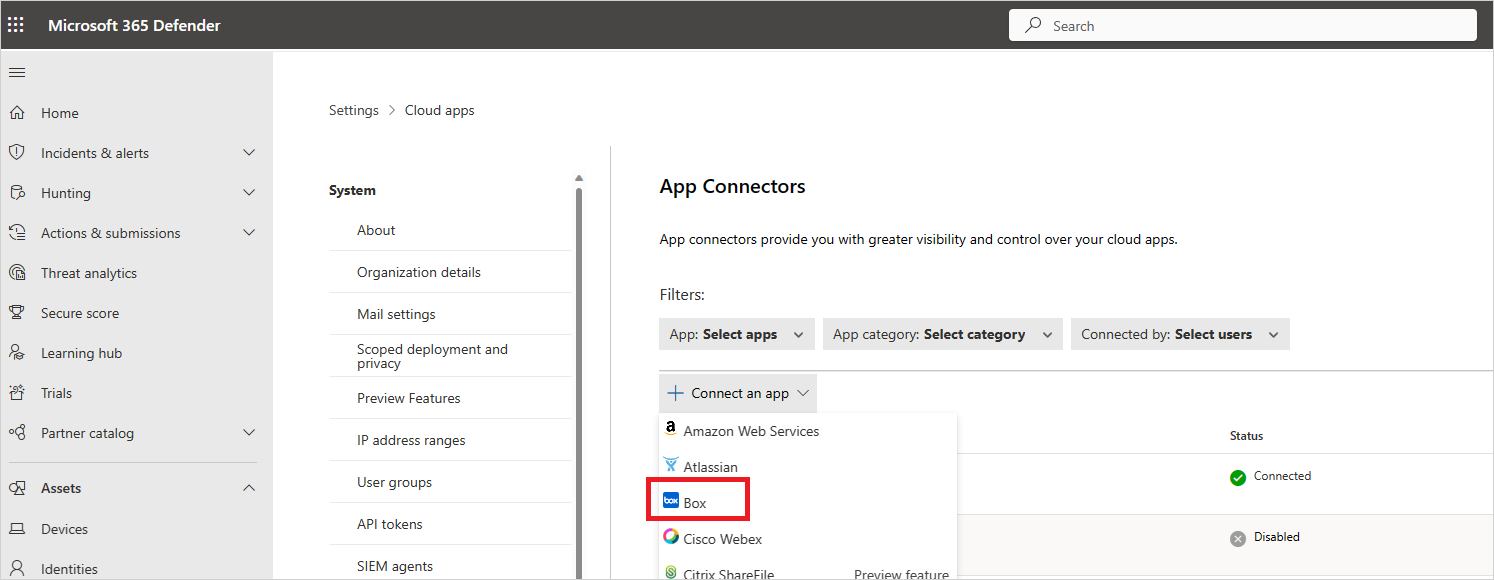
Na stronie Nazwa wystąpienia wprowadź nazwę połączenia. Następnie kliknij przycisk Dalej.
W oknie podręcznym Postępuj zgodnie z linkiem wybierz pozycję Połączenie Box.
Zostanie otwarta strona logowania usługi Box. Wprowadź swoje poświadczenia, aby zezwolić Defender dla Chmury Apps na dostęp do aplikacji Box twojego zespołu.
Box pyta, czy chcesz zezwolić aplikacji Defender dla Chmury na dostęp do informacji o zespole, dziennika aktywności i wykonywania działań jako członek zespołu. Aby kontynuować, wybierz pozycję Zezwalaj.
Po powrocie do witryny Microsoft Defender Portal powinien zostać wyświetlony komunikat informujący, że usługa Box została pomyślnie połączona.
W witrynie Microsoft Defender Portal wybierz pozycję Ustawienia. Następnie wybierz pozycję Aplikacje w chmurze. W obszarze Połączenie ed apps (Aplikacje Połączenie ed) wybierz pozycję App Połączenie ors (Połączenie ors). Upewnij się, że stan połączonej Połączenie or aplikacji jest Połączenie.
Po nawiązaniu połączenia z usługą Box:
- Zdarzenia będą odbierane przez 7 dni przed nawiązaniem połączenia.
- Defender dla Chmury Apps wykona pełne skanowanie wszystkich plików. W zależności od liczby posiadanych plików i użytkowników ukończenie pełnego skanowania może zająć trochę czasu.
Aby włączyć skanowanie niemal w czasie rzeczywistym, pliki, na których wykryto działania, są przenoszone na początku kolejki skanowania. Na przykład plik, który jest edytowany, aktualizowany lub udostępniany, jest skanowany od razu, zamiast czekać na zwykły proces skanowania. Skanowanie niemal w czasie rzeczywistym nie ma zastosowania do plików, które nie są z natury modyfikowane. Na przykład pliki, które są wyświetlane, podgląd, drukowane lub eksportowane, są skanowane w ramach regularnego zaplanowanego skanowania.
Jeśli masz problemy z nawiązywaniem połączenia z aplikacją, zobacz Rozwiązywanie problemów z Połączenie orami aplikacji.
Następne kroki
Jeśli napotkasz jakiekolwiek problemy, jesteśmy tutaj, aby pomóc. Aby uzyskać pomoc lub pomoc techniczną dotyczącą problemu z produktem, otwórz bilet pomocy technicznej.